Como usar várias cores de fonte ou fontes em uma célula no Excel?
Em muitos casos, você precisa usar várias cores de fonte ou fontes para destacar certas palavras em uma única célula. Este artigo mostra dois métodos detalhados para resolver isso.
Usar várias cores de fonte ou fontes em uma célula no Excel
Usar várias cores de fonte ou fontes em uma célula no Excel
Você pode seguir as operações abaixo para aplicar várias cores de fonte ou fontes em uma célula.
1. Selecione a célula na qual deseja aplicar várias cores de fonte ou fontes e, em seguida, entre na célula pressionando a tecla F2 (ou apenas clique duas vezes na célula).
2. Selecione o texto que precisa usar cores de fonte ou fontes diferentes, clique em Página Inicial → Cor da Fonte ou Fonte no grupo Fonte e, em seguida, especifique a cor da fonte ou a fonte desejada. Veja a captura de tela:
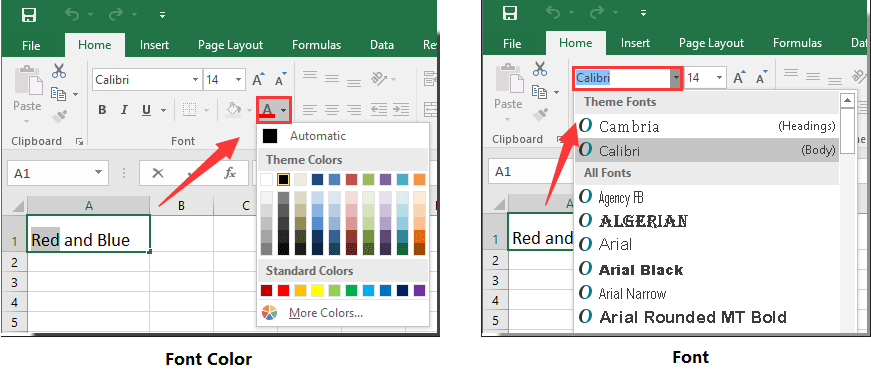
3. Repita a etapa 2 até que a célula seja preenchida com as cores de fonte ou fontes necessárias.
Você pode ver que várias cores de fonte são usadas em uma célula, conforme mostrado na captura de tela abaixo.
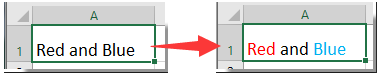

Desbloqueie a Magia do Excel com o Kutools AI
- Execução Inteligente: Realize operações de células, analise dados e crie gráficos — tudo impulsionado por comandos simples.
- Fórmulas Personalizadas: Gere fórmulas sob medida para otimizar seus fluxos de trabalho.
- Codificação VBA: Escreva e implemente código VBA sem esforço.
- Interpretação de Fórmulas: Compreenda fórmulas complexas com facilidade.
- Tradução de Texto: Supere barreiras linguísticas dentro de suas planilhas.
Melhores Ferramentas de Produtividade para Office
Impulsione suas habilidades no Excel com Kutools para Excel e experimente uma eficiência incomparável. Kutools para Excel oferece mais de300 recursos avançados para aumentar a produtividade e economizar tempo. Clique aqui para acessar o recurso que você mais precisa...
Office Tab traz interface com abas para o Office e facilita muito seu trabalho
- Habilite edição e leitura por abas no Word, Excel, PowerPoint, Publisher, Access, Visio e Project.
- Abra e crie múltiplos documentos em novas abas de uma mesma janela, em vez de em novas janelas.
- Aumente sua produtividade em50% e economize centenas de cliques todos os dias!
Todos os complementos Kutools. Um instalador
O pacote Kutools for Office reúne complementos para Excel, Word, Outlook & PowerPoint, além do Office Tab Pro, sendo ideal para equipes que trabalham em vários aplicativos do Office.
- Pacote tudo-em-um — complementos para Excel, Word, Outlook & PowerPoint + Office Tab Pro
- Um instalador, uma licença — configuração em minutos (pronto para MSI)
- Trabalhe melhor em conjunto — produtividade otimizada entre os aplicativos do Office
- Avaliação completa por30 dias — sem registro e sem cartão de crédito
- Melhor custo-benefício — economize comparado à compra individual de add-ins